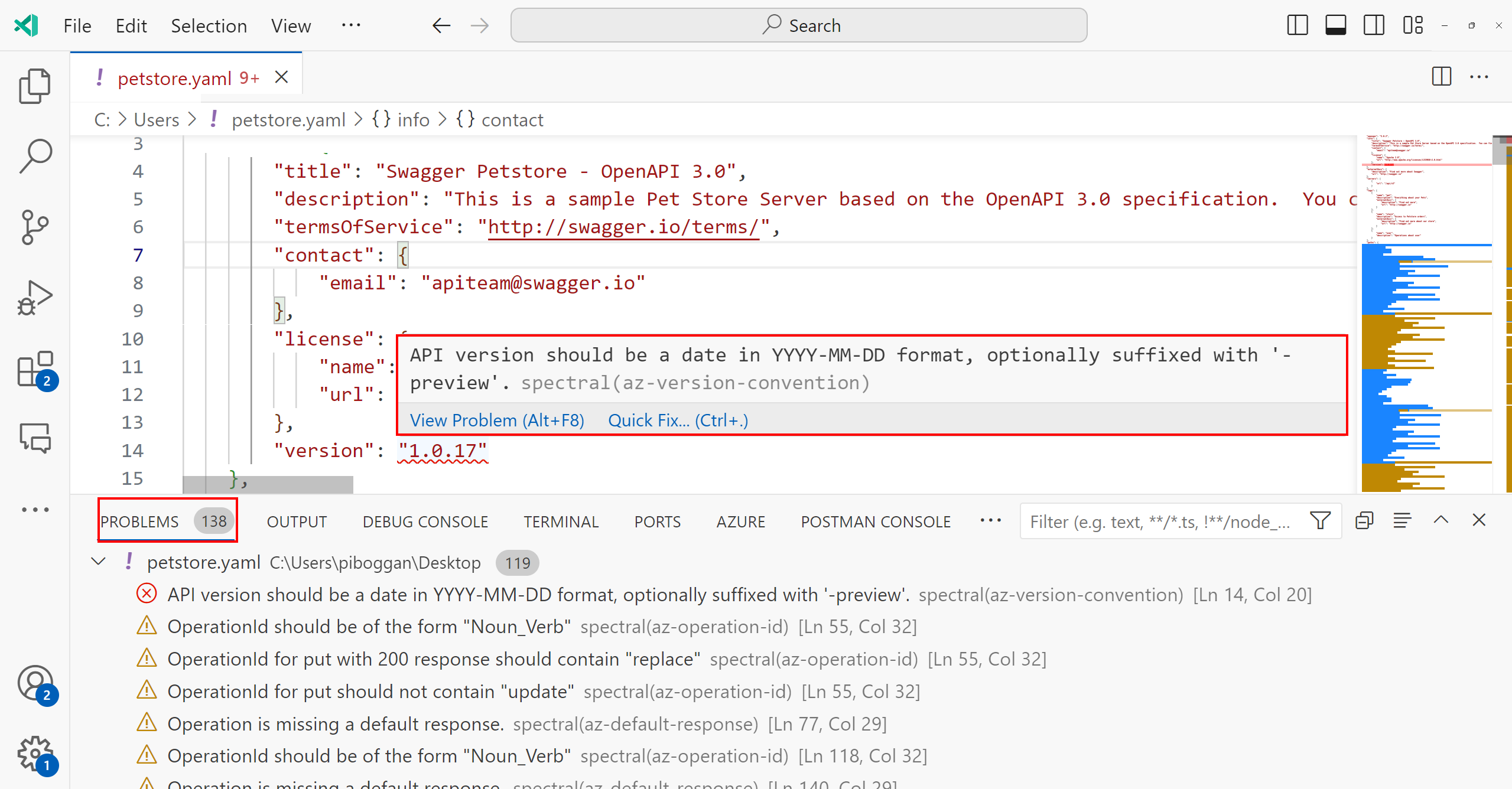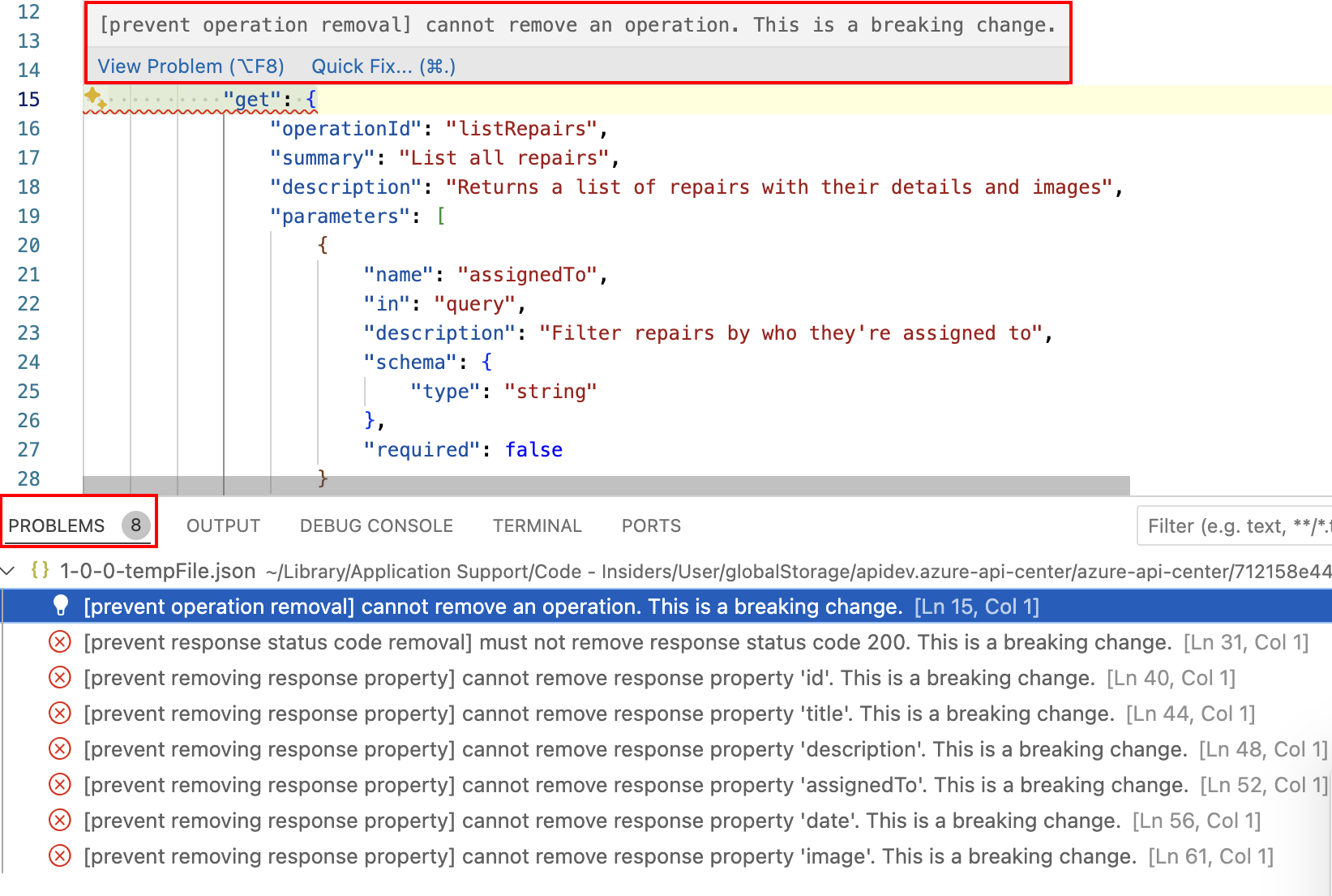Styra API:er med Azure API Center-tillägget för Visual Studio Code
För att maximera framgångarna för api-styrningen är det viktigt att flytta vänsterstyrning tidigt in i API-utvecklingscykeln. Med den här metoden kan API-utvecklare skapa API:er korrekt från början, spara dem från bortkastade utvecklingsinsatser och minimera icke-kompatibla API:er senare i utvecklingsprocessen.
Azure API Center-tillägget för Visual Studio Code innehåller följande styrningsfunktioner för API-utvecklare:
- Utvärdera API-design mot API-formatguider när API:et utvecklas i Visual Studio Code.
- Tidig identifiering av icke-bakåtkompatibla ändringar så att API:er förblir tillförlitliga och fungerar som förväntat, vilket bevarar slutanvändarnas och intressenternas förtroende.
API-utvecklare kan också dra nytta av funktioner i tillägget för att registrera API:er i API-centret och identifiera och använda API:er.
Förutsättningar
Ett eller flera API-center i din Azure-prenumeration.
- För närvarande måste du tilldelas rollen Azure API Center-tjänstdeltagare eller högre behörigheter i ett API-center för att hantera API:er med tillägget.
- Spectral-tillägg för Visual Studio Code – för att köra api-designkonformningskontroller för skift till vänster i Visual Studio Code
- Optic CLI – för att identifiera icke-bakåtkompatibla ändringar mellan API-specifikationsdokument
Tilläggskonfiguration
Installera Azure API Center-tillägget för Visual Studio Code från Visual Studio Code Marketplace. Installera andra tillägg som anges i krav.
Kommentar
Där detta anges är vissa funktioner endast tillgängliga i Azure API Center-tilläggets förhandsversion. När du installerar tillägget från Visual Studio Code Marketplace kan du välja att installera versionsversionen eller en förhandsversion. Växla mellan de två versionerna när som helst med hjälp av tilläggets snabbmeny hantera knapp i vyn Tillägg.
I Visual Studio Code går du till aktivitetsfältet till vänster och väljer API Center.
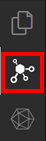
Om du inte är inloggad på ditt Azure-konto väljer du Logga in på Azure... och följer anvisningarna för att logga in. Välj en Azure-prenumeration med DET API-center (eller API-center) som du vill visa API:er från. Du kan också filtrera efter specifika prenumerationer om du har många att visa från.
API-designefterlevnad
För att säkerställa designefterlevnad med organisationsstandarder när du skapar API:er ger Azure API Center-tillägget för Visual Studio Code integrerat stöd för API-specifikationslintning med Spectral.
- Använd kortkommandot Ctrl+Skift+P för att öppna kommandopaletten. Skriv Azure API Center: Ange aktiv API Style Guide och tryck på Retur.
- Välj någon av standardreglerna som tillhandahålls, eller om din organisation redan har en formatguide tillgänglig använder du Välj lokal fil eller fjärr-URL för indata för att ange den aktiva regeluppsättningen i Visual Studio Code. Tryck på Retur.
När en aktiv API-formatguide har angetts utlöser öppnandet av en OpenAPI- eller AsyncAPI-baserad specifikationsfil en lokal lintningsåtgärd i Visual Studio Code. Resultaten visas både infogade i redigeraren och i fönstret Problem (Visa>problem eller Ctrl+Skift+M).
Identifiering av icke-bakåtkompatibla ändringar
När du introducerar nya versioner av api:et är det viktigt att se till att de ändringar som introduceras inte bryter API-konsumenter i tidigare versioner av ditt API. Azure API Center-tillägget för Visual Studio Code gör det enkelt med identifiering av icke-bakåtkompatibla ändringar för OpenAPI-specifikationsdokument som drivs av Optic.
- Använd kortkommandot Ctrl+Skift+P för att öppna kommandopaletten. Skriv Azure API Center: Identifiera icke-bakåtkompatibel ändring och tryck på Retur.
- Välj det första API-specifikationsdokumentet som ska jämföras. Giltiga alternativ inkluderar API-specifikationer som finns i DITT API Center, en lokal fil eller den aktiva redigeraren i Visual Studio Code.
- Välj det andra API-specifikationsdokumentet som ska jämföras. Giltiga alternativ inkluderar API-specifikationer som finns i DITT API Center, en lokal fil eller den aktiva redigeraren i Visual Studio Code.
Visual Studio Code öppnar en diff-vy mellan de två API-specifikationerna. Eventuella icke-bakåtkompatibla ändringar visas både i redigeringsprogrammet och i fönstret Problem (Visa>problem eller Ctrl+Skift+M).